Všetko o iOS 26

Spoločnosť Apple predstavila systém iOS 26 – významnú aktualizáciu s úplne novým dizajnom z matného skla, inteligentnejšími funkciami a vylepšeniami známych aplikácií.
Slack je komunikačná aplikácia, ktorá spája spolupracovníkov a skupiny do jedného pracovného priestoru. So všetkými komunikačnými nástrojmi na jednom mieste pomáha vzdialeným tímom zostať produktívnymi, kdekoľvek pracujú.
Aplikáciu Slack je možné používať online, stiahnuť si ju na desktop a mobilné platformy a prispôsobiť tak, aby vyhovovala vašej používateľskej identite.
Skôr ako začnete prispôsobovať používateľské rozhranie Slack, musíte si najprv stiahnuť a nainštalovať aplikáciu Slack do svojho zariadenia. Ak ste súčasťou tímu, možno budete musieť počkať na prihlásenie a heslo, aby ste sa mohli prihlásiť do svojho pracovného priestoru. Vytvorte si pracovný priestor, ak ste vedúcim tímu.
Ak používate zariadenie Apple, aplikáciu si môžete stiahnuť z obchodu Apple. V opačnom prípade prejdite na webovú stránku Slack (slack.com/downloads) a stiahnite si aplikáciu priamo. Po stiahnutí súboru postupujte podľa pokynov na inštaláciu.
Po dokončení tohto predbežného kroku ste pripravení vytvoriť si prispôsobené prostredie.
Slack má zabudovaného osobného asistenta s názvom Slackbot. Prostredníctvom Slackbota môžete generovať prispôsobené odpovede pridaním postavy do vašich konverzácií.
Navštívte my.slack.com/customize/Slackbot .
Kliknite na Pridať novú odpoveď z možností, ktoré sa zobrazia na stránke.
Do textového poľa pod stĺpcom, keď niekto povie , napíšte pozdrav, napr. Hey, Hi, Sup. Môžete tiež pridať rôzne frázy a podmienky.
Potom do textového poľa pod stĺpcom Slackbot reaguje napíšte, aká by mala byť jeho odpoveď, napr. Oh, ahoj! Ahoj!, Suppidy sup atď.
Kliknite na Uložiť odpoveď .
Ak chcete vytvoriť prispôsobený motív, vykonajte nasledujúce kroky
Otvorte aplikáciu Slack.
Kliknite na názov svojho pracovného priestoru v ľavom hornom rohu.
Vyberte položku Predvoľby .
Odtiaľ vyberte Témy .
Tu si môžete vybrať vzorník farieb z ponúkaných možností.
Kliknite na Vytvoriť vlastný motív .
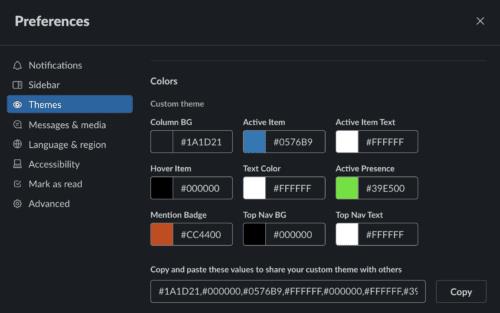
Po vykonaní vyššie uvedených krokov si môžete vychutnať prispôsobený motív, ktorý je viditeľný iba pre vás.
Emoji robia konverzácie na pracovisku vzrušujúcejšie a animovanejšie. Aplikácia slack má rozsiahlu zbierku emodži, ale môžete si vytvoriť prispôsobené emotikony, ktoré sú pre vás jedinečné.
Navštívte my.slack.com/customized/emoji .
Zadajte vlastný názov pre svoje emotikony do textového poľa Vyberte názov . Toto bude nakoniec príkaz, ktorý zadáte do textového poľa konverzácie, aby ste zobrazili svoje vlastné emotikony.
Kliknutím na Vybrať súbor vyberte a nahrajte obrázok z kontextového okna.
Kliknutím na Nastaviť alias pre existujúci emotikon použijete svoje meno pre existujúci emotikon. Vyberte jeden z rozbaľovacieho zoznamu.
Potom kliknite na tlačidlo Uložiť nové Emoji . Skončil si!
Teraz môžete použiť svoje vlastné emotikony na vyjadrenie sa ostatným členom tímu.
Preplnený bočný panel je jedným z najproblematickejších problémov s kanálom Slack, pretože tímy majú zvyčajne veľký počet ľudí. Nastavenia zoznamu kanálov však môžete kedykoľvek zmeniť, aby ste predišli preplneniu bočného panela na Slacku. Ak chcete prispôsobiť svoj bočný panel:
V okne Slack kliknite na názov svojho tímu a potom otvorte ponuku tímu.
Vyberte položku Predvoľby > Rozšírené možnosti .
Zmeňte nastavenia zoznamu kanálov z rozšírených možností. Môžete sa rozhodnúť skryť ľubovoľný kanál alebo priame správy a súkromné skupiny, ktoré nemajú žiadnu aktivitu.
Kliknutím na Hotovo uložte zmeny.
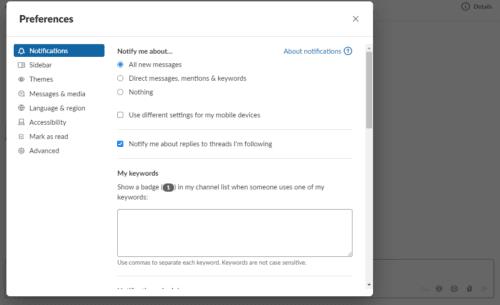
Nielenže si môžete prispôsobiť používateľské rozhranie svojho Slacku, ale môžete si tiež uľahčiť život integráciou iných aplikácií, ktoré používate. Slack sa integruje s desiatkami známych aplikácií a služieb vrátane Zoom, Toast a Guru.
Do Slacku si môžete stiahnuť nástroje zvonku a mať ich na jednom mieste. Ak chcete integrovať aplikácie a služby do Slacku, môžete vykonať nasledujúce kroky.
Navštívte my.slack.com/integrations alebo kliknite na ponuku tímu.
Vyberte položku Konfigurovať integrácie a nájdite aplikáciu alebo službu, ktorú chcete pripojiť.
Kliknite na tlačidlo Zobraziť a potom postupujte podľa pokynov na obrazovke.
Aplikácia Slack pomáha zvyšovať produktivitu vášho tímu. Vytvorenie prispôsobeného zážitku na Slacku je celkom vzrušujúci zážitok. Svoje používateľské rozhranie si môžete prispôsobiť implementáciou všetkých alebo niektorej z vyššie uvedených metód prispôsobenia.
Spoločnosť Apple predstavila systém iOS 26 – významnú aktualizáciu s úplne novým dizajnom z matného skla, inteligentnejšími funkciami a vylepšeniami známych aplikácií.
Študenti potrebujú na štúdium špecifický typ notebooku. Mal by byť nielen dostatočne výkonný na to, aby dobre podával výkony v zvolenom odbore, ale aj dostatočne kompaktný a ľahký na to, aby ho bolo možné nosiť so sebou celý deň.
V tomto článku vám ukážeme, ako znovu získať prístup k pevnému disku, keď zlyhá. Poďme na to!
Na prvý pohľad vyzerajú AirPods ako akékoľvek iné bezdrôtové slúchadlá do uší. To všetko sa však zmenilo, keď sa objavilo niekoľko málo známych funkcií.
Pridanie tlačiarne do systému Windows 10 je jednoduché, hoci proces pre káblové zariadenia sa bude líšiť od procesu pre bezdrôtové zariadenia.
Ako viete, RAM je veľmi dôležitá hardvérová súčasť počítača, ktorá slúži ako pamäť na spracovanie údajov a je faktorom, ktorý určuje rýchlosť notebooku alebo počítača. V článku nižšie vám WebTech360 predstaví niekoľko spôsobov, ako skontrolovať chyby RAM pomocou softvéru v systéme Windows.
Ako povoliť skenovanie na Canon Pixma MG5220, keď vám došiel atrament.
Chystáte sa na večer hrania hier a bude to veľké – práve ste si zakúpili “Star Wars Outlaws” na streamovacej službe GeForce Now. Objavte jediné známe riešenie, ktoré vám ukáže, ako opraviť chybu GeForce Now s kódom 0xC272008F, aby ste mohli opäť začať hrať hry od Ubisoftu.
Ak sa vaše Powerbeats Pro nenabíjajú, použite iný zdroj energie a vyčistite svoje slúchadlá. Nechajte puzdro otvorené počas nabíjania slúchadiel.
Udržiavanie vašich zariadení v dobrom stave je nevyhnutné. Tu sú niektoré užitočné tipy, ako váš 3D tlačiar udržiavať v top stave.






